Có bao giờ bạn muốn gửi tin nhắn cho một nhóm người nào đó cùng một lúc không? Hay đơn giản chỉ là gửi một email đến các đồng nghiệp của bạn mà không phải chọn từng người một từ danh bạ rất mất thời gian. Trên iOS có một tính năng gọi là “Nhóm danh bạ” giúp bạn thêm những người mà bạn muốn vào cùng một nhóm để sau này bạn gửi tin nhắn hay email nhanh hơn.
Xem thêm:
- Danh bạ trên iPhone của bạn bị mất? Đây là cách để mang chúng trở lại
- Làm thế nào để đồng bộ hóa danh bạ cũ của bạn với iPhone
Vì một lý do nào đó mà Apple không cho phép chúng ta tạo nhóm danh bạ này ngay trên iPhone hay iPad của mình nữa. Nhưng bạn đừng lo lắng, bạn có thể tạo nhóm danh bạ trên iCloud thay vì trên iPhone của bạn, trong bài viết này mình sẽ hướng dẫn cho các bạn làm điều đó.
Cách tạo nhóm danh bạ trên iPhone hoặc iPad
1. Trước hết, bạn cần phải đảm bảo là danh bạ của bạn đang được sao lưu trong iCloud. Bằng cách đi tới Cài đặt – iCloud, và bật phần Danh bạ (Contacts) lên.
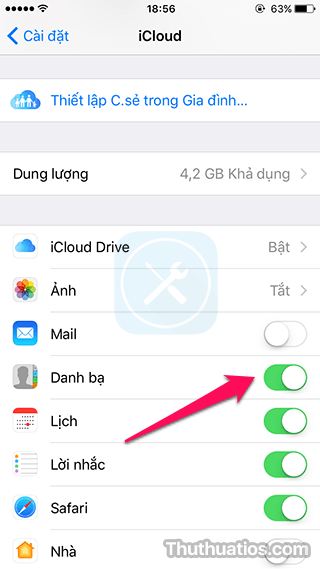
2. Bây giờ bạn hãy hãy đăng nhập vào trang web www.icloud.com bằng tài khoản Apple ID của bạn trên máy tính, và chọn Danh bạ (Contacts).
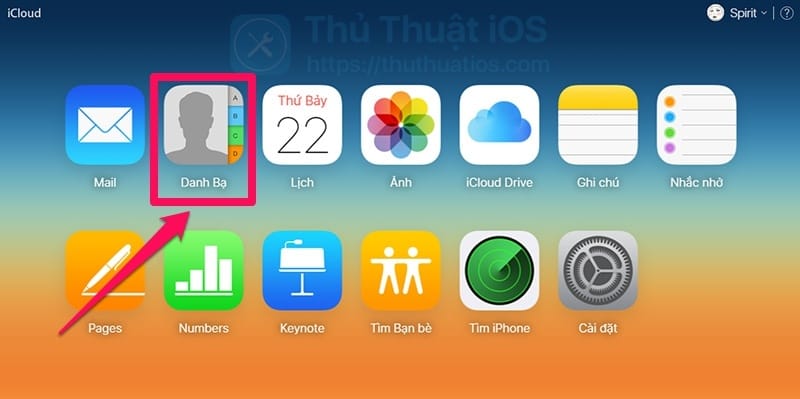
3. Ở đấy bạn sẽ thấy tất cả các danh bạ từ iPhone của bạn được trình bày trong một danh sách. Click vào biểu tượng dấu cộng + ở cuối của bảng bên trái. Chọn Nhóm Mới (New Group).

4. Sau khi tạo xong, nhóm mới này sẽ có tên mặc định là Nhóm không có tiêu đề 1 (Untitled Group 1), sẽ xuất hiện ở cột thứ nhất bên trái, phía dưới tab Tất cả sổ liên lạc (All Contacts). Bạn có thể đặt lại tên cho nhóm này và nhấn phím Enter để lưu. (Nếu muốn xóa nhóm, bạn hãy click vào nhóm đó và click tiếp vào biểu tượng bánh răng ở menu dưới cùng bên trái và click Xóa).

5. Click vào tab Tất cả sổ liên lạc (All Contacts), tìm danh bạ nào mà bạn muốn gộp lại thành một nhóm sau đó click chuột và kéo nó vào nhóm mà bạn đã tạo ở trên.
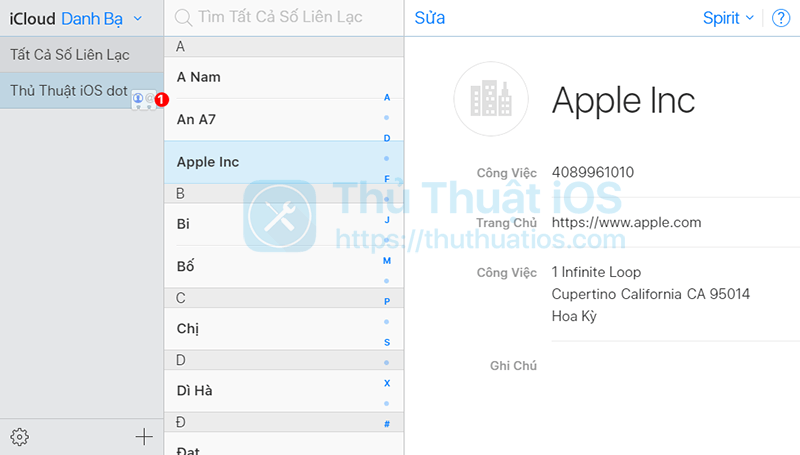
Nếu bạn muốn xóa một danh bạ nào đó ra khỏi một nhóm, bạn hãy click vào nhóm đó, chọn người muốn xóa. Sau đó click vào biểu tượng bánh răng ở menu dưới cùng bên trái và click Xóa (Delete). Thao tác này chỉ xóa danh bạ người đó ra khỏi nhóm thay vì xóa người đó ra khỏi danh bạ của bạn.
Mẹo: Bạn có thể thêm nhanh nhiều người vào nhóm cùng lúc bằng cách nhấn giữ phím Ctrl (Windows) sau đó click vào danh bạ mà bạn muốn thêm vào nhóm và thực hiện thao tác kéo như trên. Đối với những bạn dùng Mac thì nhấn giữ phím Command nhé.

6. Bây giờ bạn hãy mở ứng dụng Điện thoại (Phones) trên thiết bị của mình lên, nhấn vào tab Danh bạ (Contacts). Lúc này bạn sẽ nhìn thấy chữ Nhóm (Groups) ở góc trên bên trái ứng dụng.
Nhấn vào đó bạn sẽ nhìn thấy danh cách các nhóm mà bạn đã đồng bộ từ iCloud. Ngoài ra ở đây còn có thể xuất hiện các nhóm danh bạn từ Facebook nếu bạn cho phép Facebook truy cập vào danh bạn của bạn nữa.
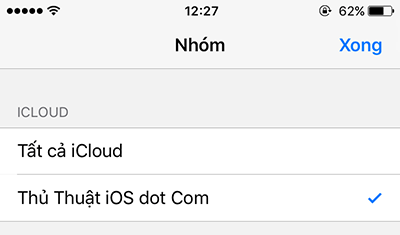
Vậy là bạn đã tạo thành công nhóm danh bạ trên iPhone rồi đó, nếu bạn muốn có thêm nhiều nhóm khác để phục vụ cho công việc của mình thì thực hiện lại tương tự các bước như trên nhé.
Chúc các bạn thành công!


Bình luận